![Mazda 2: Cancellazione di un dispositivo - Preparazione Bluetooth - Impianto audio [Tipo B
(touchscreen)] - Funzioni dell'interno - Mazda 2 - Manuale del proprietario](images/pages/small/8.jpg) Mazda 2: Cancellazione di un dispositivo
Mazda 2: Cancellazione di un dispositivoSelezione ed eliminazione di dispositivi
1. Selezionare l'icona  sullo
schermo
iniziale per visualizzare lo schermo
Impostazioni.
sullo
schermo
iniziale per visualizzare lo schermo
Impostazioni.
2. Selezionare il tab  .
.
3. Selezionare  .
.
4. Attivare l'impostazione Bluetooth.
5. Selezionare il nome del dispositivo che si desidera eliminare.
6. Selezionare  .
.
7. Selezionare  .
.
Eliminazione di tutti i dispositivi
1. Selezionare l'icona  sullo
schermo
iniziale per visualizzare lo schermo
Impostazioni.
sullo
schermo
iniziale per visualizzare lo schermo
Impostazioni.
2. Selezionare il tab  .
.
3. Selezionare  .
.
4. Selezionare  .
.
5. Selezionare  .
.
6. Selezionare .
.
Variazione codice PIN
Il codice PIN (4 cifre) è variabile.
1. Selezionare l'icona  sullo
schermo
iniziale per visualizzare lo schermo
Impostazioni.
sullo
schermo
iniziale per visualizzare lo schermo
Impostazioni.
2. Selezionare il tab  .
.
3. Selezionare  .
.
4. Selezionare  .
.
5. Selezionare 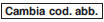 .
.
6. Inserire il nuovo codice PIN da impostare.
7. Selezionare  .
.
Lingue disponibili*
La lingua è variabile.
Vedi Impostazioni.
NOTA A seconda della lingua, questa potrebbe essere disponibile solo come visualizzazione sullo schermo ma non come riconoscimento vocale.

Se sono abbinati più dispositivi, l'unità Bluetooth si collega a quello abbinato per ultimo. Se ci si vuole collegare ad un dispositivo abbinato diverso, occorre cambiare il collegam ...

Specifiche Bluetooth applicabili (Raccomandate) Versione 1.1/1.2/2.0 +EDR/2.1 + EDR/3.0 (conformità) Profilo A2DP (Advanced Audio Distribution Profile) Versione 1.0/1.2 AVRCP (Audio ...
Ford Fusion. Informazioni generali
Per preservarne l'idoneità alla circolazione stradale e il valore di
rivendita, è necessario sottopporre il veicolo a manutenzione regolare.
Una vasta rete di Riparatori autorizzati Ford di comp ...
Mazda 2. Usando l'ancoraggio ISOFIX
ATTENZIONE
Per l'utilizzo del seggiolino per
bambini attenersi alle istruzioni
fornite dal costruttore:
Un seggiolino per bambini non fissato
è pericoloso. In caso di brusca frenata
o di ...
Mazda 2. Radio preferite
Le stazioni selezionate si possono
registrare per comodità. Si possono
registrare fino a 50 stazioni. La lista dei
Preferiti è comune alle radio AM, FM e
DAB.*.
Registrazione in P ...